Jakość obrazu
-
Wybierz opcję [
: Jakość obrazu].
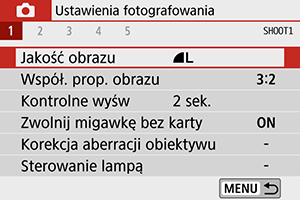
-
Ustaw żądaną jakość obrazu.
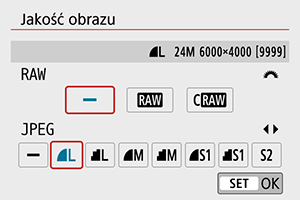
- Aby wybrać jakość RAW, obróć pokrętło
, natomiast aby wybrać jakość JPEG, naciśnij klawisze
.
- Aby zapisać ustawienie, naciśnij przycisk
.
- Aby wybrać jakość RAW, obróć pokrętło
Przestroga
Uwaga
- Jeśli zarówno dla obrazu RAW, jak i JPEG ustawiono opcję [–], zostanie skonfigurowane ustawienie
.
- Jeśli zostanie wybrany zarówno format RAW, jak i JPEG, za każdym razem fotografowany obraz zostanie zapisany na karcie pamięci jednocześnie w obu formatach plików (RAW i JPEG) z użyciem ustawionych parametrów jakości rejestracji obrazu. Zostaną zapisane dwa pliki obrazów o tych samych numerach (rozszerzenie: .JPG dla pliku JPEG i .CR3 dla pliku RAW).
- Dla opcji
jest ustawiona jakość
(wysoka).
- Znaczenie ikon jakości obrazu:
RAW,
Compact RAW, JPEG,
Szczegóły,
Normalna,
Wysoka,
Średnia,
Niska.
Obrazy RAW
Obrazy RAW są nieprzetworzonymi danymi pochodzącymi z matrycy światłoczułej, które są zapisywane na karcie cyfrowo jako pliki lub
(mniejsze niż
), w zależności od wyboru użytkownika.
Obrazy RAW można poddać obróbce przy pomocy opcji [: Obróbka obrazu RAW] (), aby zapisać je jako obrazy JPEG. Jako że sam obraz RAW nie zmienia się, można go obrabiać w celu utworzenia dowolnej liczby obrazów JPEG z zastosowanymi różnymi opcjami obróbki.
Do obróbki obrazów RAW można używać oprogramowania Digital Photo Professional (oprogramowanie EOS). Można wprowadzić różne zmiany w obrazach w zależności od sposobu ich późniejszego użycia oraz wygenerować obrazy JPEG lub inne rodzaje obrazów odzwierciedlających wyniki tych zmian.
Uwaga
- Do wyświetlania obrazów RAW w komputerze warto używać aplikacji EOS Digital Photo Professional (dalej DPP).
- Starsze wersje oprogramowania DPP (wer. 4.x) nie obsługują wyświetlania, przetwarzania, edycji i innych operacji dotyczących obrazów RAW zarejestrowanych za pomocą aparatu. Jeśli na komputerze jest zainstalowana poprzednia wersja programu DPP wer. 4.x, pobierz i zainstaluj najnowszą wersję programu DPP ze strony internetowej firmy Canon (), która zastąpi poprzednią wersję. Analogicznie oprogramowanie DPP w wersji 3.x i wcześniejszych nie obsługuje wyświetlania, przetwarzania, edycji i innych operacji dotyczących obrazów RAW zarejestrowanych za pomocą aparatu.
- Dostępne w sprzedaży oprogramowanie może nie wyświetlać obrazów RAW wykonanych tym aparatem. Informacje na temat zgodności oprogramowania można uzyskać u jego producenta.
Przewodnik po ustawieniach jakości obrazów
Więcej informacji o rozmiarach plików, liczbie dostępnych zdjęć, maksymalnej liczbie zdjęć seryjnych i innych szacowanych wartościach znajduje się w części Dane techniczne.
Maksymalna liczba zdjęć seryjnych


Przybliżona maksymalna liczba zdjęć seryjnych jest wyświetlana jako liczba lub inne wskazanie u góry ekranu fotografowania w trybie Live View oraz w prawym dolnym rogu wizjera w przypadku fotografowania z wizjerem.
Uwaga
- Gdy wskaźnikiem maksymalnej liczby zdjęć seryjnych jest „99” przy fotografowaniu w trybie Live View, można wykonać serię liczącą 99 lub więcej zdjęć. Wartość ta zaczyna zmniejszać się, gdy osiągnie 98 lub mniej.
- Gdy wskaźnikiem maksymalnej liczby zdjęć seryjnych jest „9” przy fotografowaniu z wizjerem, można wykonać serię liczącą 9 lub więcej zdjęć. Wartość ta zaczyna zmniejszać się, gdy osiągnie 8 lub mniej.
- „
” wyświetlone w wizjerze sygnalizuje, że pamięć buforu wewnętrznego jest pełna i nastąpi tymczasowe zatrzymanie fotografowania. Jeśli fotografowanie serii zdjęć zostanie zatrzymane, maksymalna liczba zdjęć seryjnych wzrośnie. Gdy wszystkie zarejestrowane obrazy zostaną zapisane na karcie, ponownie będzie można wykonać maksymalną liczbę zdjęć seryjnych wyświetloną w części Dane techniczne.
